Frage: Ich habe mehrere WAV-Audiodateien und möchte diese in das FLAC-Format konvertieren. Wie kann ich das tun?
Haben Sie das gleiche Bedürfnis, Audio im WAV-Format in das FLAC-Format zu konvertieren? VideoSolo Video Converter Ultimate kann der beste WAV-FLAC-Konverter sein, mit dem Sie die Konvertierung mühelos abschließen können.
Empfohlen: WAV to FLAC Audio Converter
Lassen Sie mich zunächst eines der besten Programme zum Konvertieren von WAV-Audio in das FLAC-Format zeigen. VideoSolo Video Converter Ultimate ist ein praktisches und hochgelobtes Tool, das verschiedene Arten der Audio-/Videokonvertierung verarbeiten kann. Mit ihm können Sie WAV nach Wunsch in FLAC, MP3, AAC usw. oder FLAC in WAV, MP3 usw. konvertieren. Und die Konvertierungsgeschwindigkeit und-leistung ist weitaus besser als bei diesen Online-Konvertern. Sie können die Konvertierung von WAV in FLAC auch im Batch durchführen, um Zeit zu sparen.
Wenn Sie an VideoSolo Video Converter Ultimate interessiert sind und es ausprobieren möchten, klicken Sie auf den Download-Button unten, um es herunterzuladen und auf Ihrem Computer zu installieren.
So konvertieren Sie WAV in das FLAC-Format(umgekehrt)
Schritt 1. WAV-Dateien importieren
Nachdem Sie VideoSolo Video Converter Ultimate heruntergeladen und installiert haben, öffnen Sie es. In der Mitte wird ein „+“ angezeigt. Klicken Sie darauf, um die zu konvertierenden WAV-Dateien zu importieren.
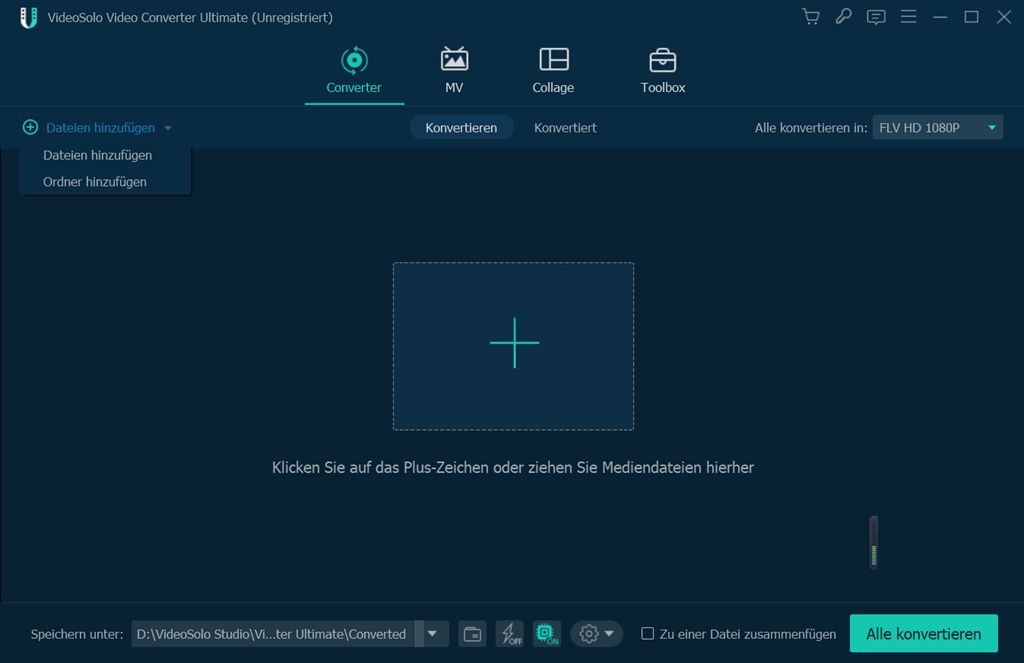
Schritt 2. Legen Sie den FLAC als Ausgabeformat fest
Wenn Sie mit dem Importieren von WAV-Dateien fertig sind, klicken Sie auf die Dropdown-Liste „Alle konvertieren in“, um das Fenster zu öffnen, in dem sich verschiedene Ausgabeformate befinden. Auf der Registerkarte „Audio“ können Sie nach unten scrollen, um nach „FLAC“ zu suchen, oder Sie können unten links danach suchen.
Wie Sie sehen, enthält die Liste so viele Audioformate, dass Sie ein anderes Audio auswählen können Formatieren Sie nach Ihren Wünschen.
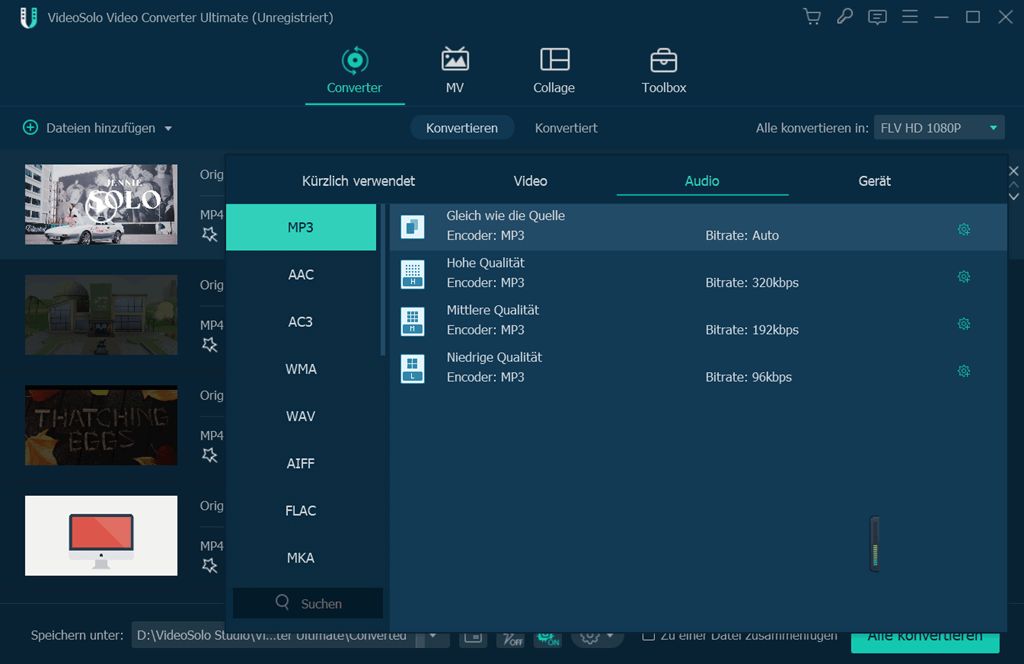
Schritt 3. Audioeinstellungen ändern(optional)
Wenn Sie das Ausgabeformat auswählen, finden Sie möglicherweise ein Zahnradsymbol in der Formatspalte. Benutzer können ein benutzerdefiniertes Profil erstellen. Sie können Encoder, Kanal, Abtastrate und Bitrate ändern.
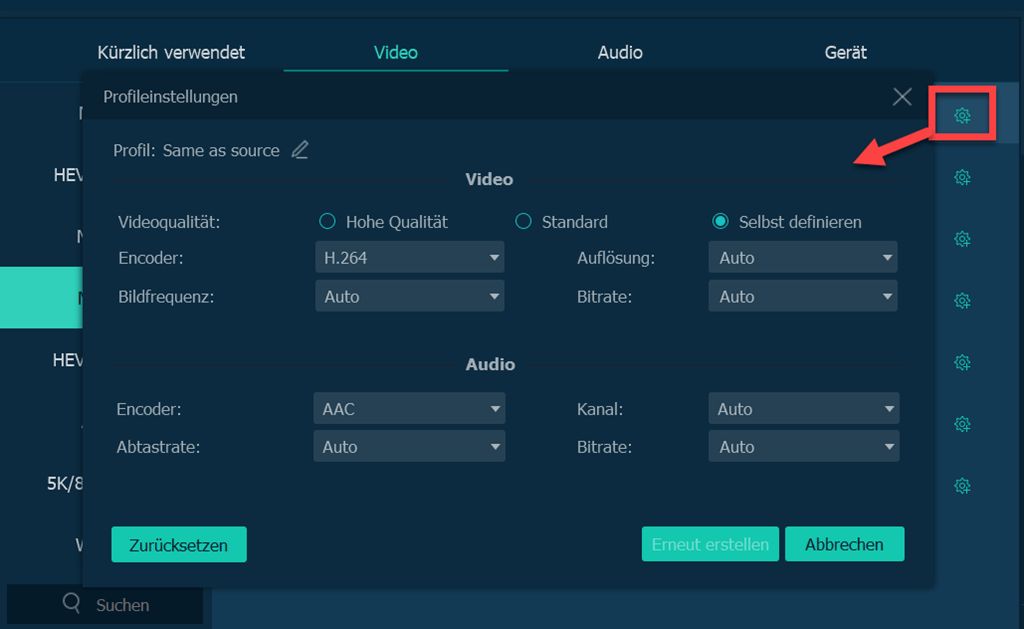
Schritt 4. Beginnen Sie mit der Konvertierung von WAV in FLAC-Dateien
Klicken Sie nach Abschluss des Vorgangs auf das Symbol „Alle konvertieren“, um WAV in FLAC-Dateien zu konvertieren. Wenn der Fortschrittsbalken zu 100% gefüllt ist, wird der Zielordner angezeigt, in dem sich die von VideoSolo Video Converter Ultimate konvertierte FLAC-Datei befindet.
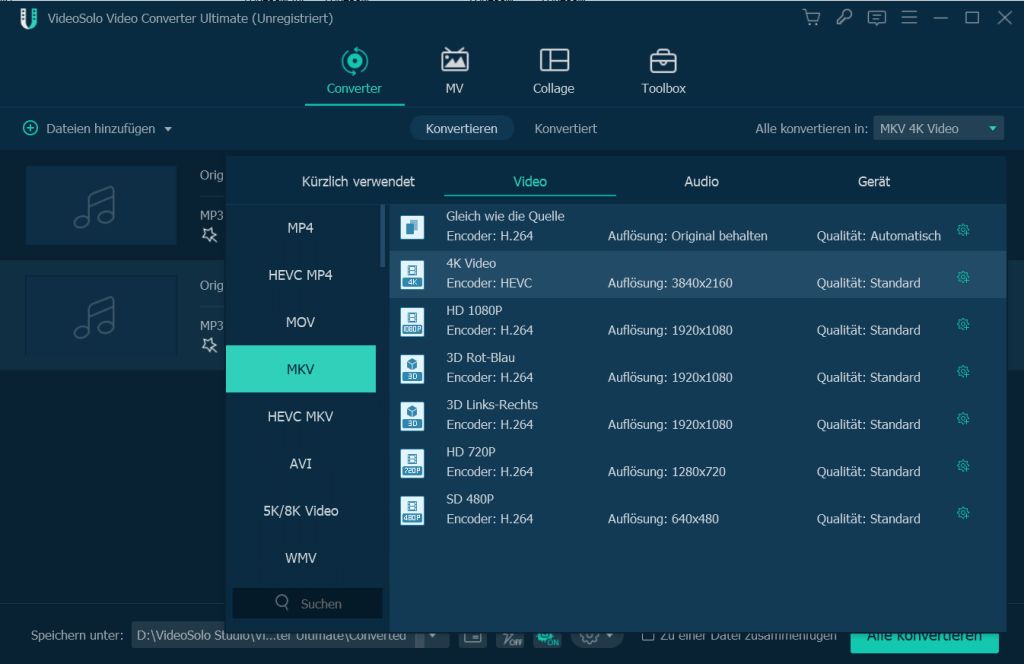
Nun haben Sie alle Schritte zum Konvertieren Ihrer WAV-Datei in das FLAC-Format abgeschlossen. Wenn Sie beim Konvertieren von Video-/Audiodateien andere Anforderungen haben, können Sie es einfach mit VideoSolo Video Converter Ultimate versuchen.
WAV Vs. FLAC
WAV und FLAC sind beide verlustfreie Audioformate, aber WAV ist nicht komprimiert, während FLAC verlustfrei komprimiert ist.
Qualität: Da WAV-Dateien Roh-Audiodateien sind und FLAC-Dateien verlustfrei komprimiert werden, ist ihre Klangqualität gleich.
Größe: As FLAC-Dateien werden verlustfrei komprimiert, FLAC ist kleiner. Kompatibilität: WAV wird von Multimedia-Wiedergabesoftware wie Windows Media Player und iTunes weitgehend unterstützt. Und FLAC ist nicht so weit verbreitet wie WAV.
Informationen: Das FLAC-Format kann leicht Informationen zur Musik enthalten, einschließlich Titel, Album, Künstler, Datum, Cover usw.

 wpDiscuz
wpDiscuz